git - prosty przewodnik
Prosty przewodnik dla początkujących. nic skomplikowanego ;)
Tweet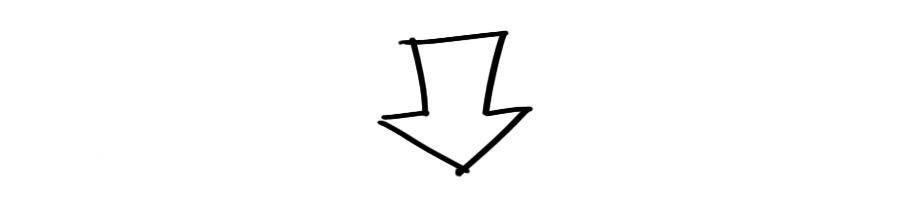
utwórz katalog, wejdź do niego i wykonaj
git init
aby utworzyć nowe repozytorium git.
utwórz kopię roboczą lokalnego repozytorium poprzez polecenie
git clone /path/to/repository
jeśli korzystasz ze zdalnego serwera, użyjesz polecenia
git clone username@host:/path/to/repository
twoje lokalne repozytorium składa się z trzech "drzew" zarządzanych
przez git.
przerwsze to Katalog Roboczy, który przechowuje
bieżące pliki.
drugie to Index, które działa jak poczekalnia i
ostatnie z nich
to HEAD, które wskazuje na ostatni utworzony commit.
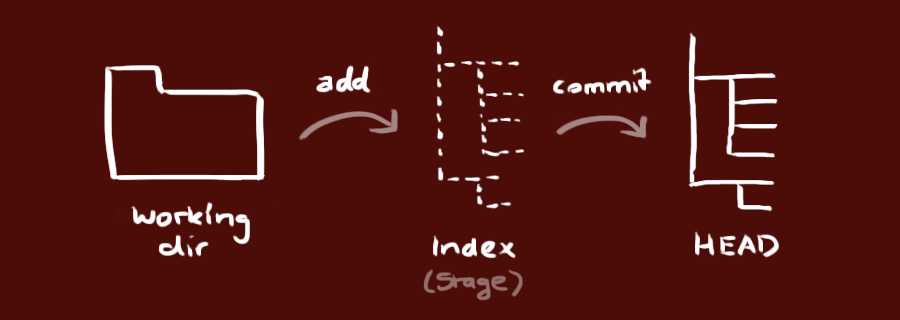
Możesz zaproponować zmiany (dodać je do Index) używając
git add <filename>
git add *
To pierwszy krok podczas pracy z gitem.
Aby rzeczywiście
zatwierdzić te zmiany użyj
git commit -m "Commit message"
Teraz plik jest zatwierdzony w HEAD, ale nie w
zdalnym repozytorium.
Twoje zmiany są obecnie w HEAD twojej kopii roboczej. Aby
wysłać te zmiany do zdalnego repozytorium, wykonaj
git push origin master
Zmień master na dowolną gałąź, której zmiany wysyłasz.
Jeśli nie sklonowałeś istniejącego repozytorium i chcesz połączyć
je ze zdalnym serwerem, musisz go dodać poprzez
git remote add origin <server>
Teraz masz możliwość wysyłania zmian na wskazany serwer.
Gałęzie są używane do rozwijania funkcjonalności odizolowanych od
siebie. Gałąź master jest domyślną gałęzią kiedy
tworzysz repozytorium.
Używaj innych gałęzi do rozwoju projektu, a
kiedy skończysz
scalaj je z powrotem z gałęzią główną.
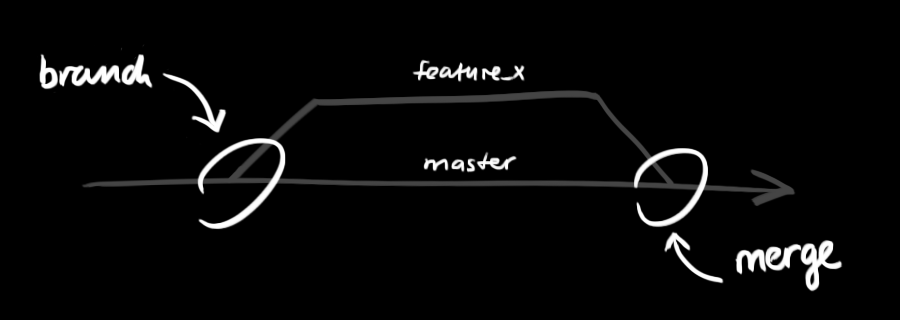
utwórz nową gałąź o nazwie "feature_x" i przełącz się na nią
git checkout -b feature_x
przełącz się z powrotem na master
git checkout master
i usuń gałąź
git branch -d feature_x
gałąź nie jest dostępna dla innych dopóki nie wyślesz jej do
zdalnego repozytorium
git push origin <branch>
aby zaktualizować lokalne repozytorium do ostatniego commita,
wykonaj
git pull
w swoim katalogu roboczym aby pobrać(fetch) i
scalić(merge) zdalne
zmiany.
aby scalić inną gałąź z gałęzią aktywną (np. master), użyj
git merge <branch>
w obu przypadkach git próbuje scalić zmiany automatycznie. Niestety
nie zawsze jest to możliwe i powoduje konflikty.
Jesteś odpowiedzialny za ich scalenie.
Ręcznie poprzez edycję plików wskazanych przez git. Po zmianie
musisz oznaczyć je jako scalone poprzez
git add <filename>
przed scaleniem zmian, możesz je obejrzeć używając
git diff <source_branch> <target_branch>
Zaleca się tworzenie tagów dla wersji oprogramowania. To znany
koncept, który istnieje również w SVN. Możesz utworzyć nowy tag
o nazwie 1.0.0 wykonując
git tag 1.0.0 1b2e1d63ff
1b2e1d63ff to pierwsze 10 znaków numeru commita do którego
odwołuje się ten tag. Możesz uzyskać ten numer patrząc na...
Możesz przeglądać historię repozytorium w najprostszej formie
używając..
git log
Możesz dodawać dużo parametrów aby uzyskać to czego potrzebujesz.
aby zobaczyć commity konkretnego autora:
git log --author=bob
aby zobaczyć bardziej zwarty rezultat, gdzie commit jest pojedynczą
linią:
git log --pretty=oneline
A może chcesz zobaczyć drzewo w ASCII art wszystkich gałęzi
opatrzone ich nazwami oraz nazwami tagów:
git log --graph --oneline --decorate --all
zobacz tylko te pliki które zostały zmienione:
git log --name-status
To tylko kilka z możliwych parametrów, których możesz użyć. Wiecej
zobaczysz w
git log --help
Jeśli coś pójdzie nie tak (co oczywiście nigdy się nie zdarza ;)
możesz wycofać lokalne zmiany poprzez
git checkout -- <filename>
zastępując zmiany w katalogu roboczym ostatnią zawartością HEAD.
Zmiany, które zostały już dodane do index, tak jak nowe pliki
zostaną zachowane.
Jeśli zamiast tego chcesz porzucić wszystkie lokalne zmiany i
commity pobierz ostatnią historię z serwera i ustaw na nią swoją
gałąź lokalną
git fetch origin
git reset --hard origin/master
wbudowane GUI dla git
gitk
wyjście git z kolorami
git config color.ui true
pokaż log jako pojedyncze linie
git config format.pretty oneline
użyj interaktywnego dodawania
git add -i
komentarze